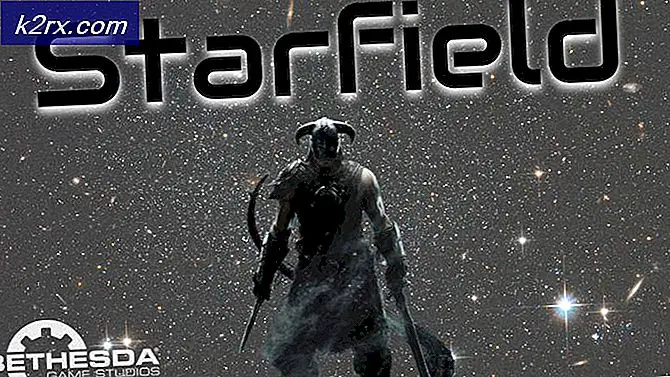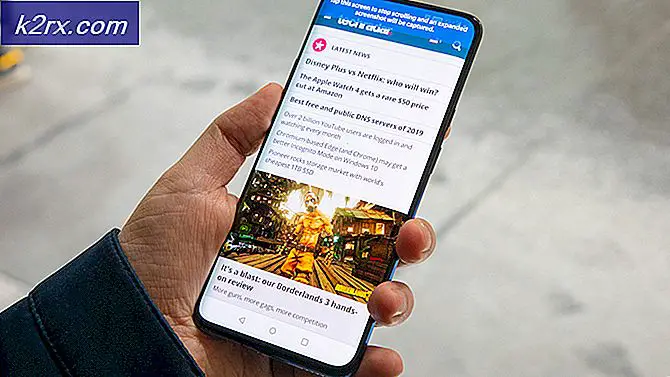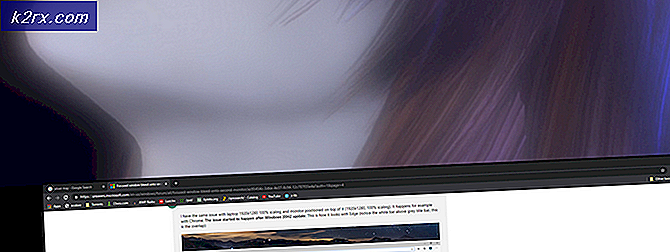Khắc phục: Chúng tôi đã cập nhật PC của bạn Tất cả các tệp của bạn Windows 10
Windows 10, là một hệ điều hành được coi là hệ điều hành tốt nhất được phát hành bởi Microsoft và đã phát triển cơ sở người hâm mộ của nó kể từ khi phát hành bản xem trước kỹ thuật của nó. Nếu bạn đang đọc hướng dẫn này, bạn đã biết cách Microsoft khéo léo kết hợp các tính năng được đón nhận của Windows 7 và 8.1 và triển khai nó trong Windows 10. Ngoài ra, các tính năng mới như trợ lý thông minh Cortana và được xây dựng trong nhiều máy tính để bàn cũng đã giúp Windows 10 phát triển thành một hệ điều hành phổ biến và được đón nhận như hiện nay, nhưng điều đó không có nghĩa là nó không có lỗi.
Nhiều người dùng đã báo cáo rằng khi họ đăng nhập vào Windows 10, họ sẽ nhận được các tin nhắn như
Chào
Chúng tôi đã cập nhật PC của bạn
Tất cả các tệp của bạn chính xác là nơi bạn để chúng
Chúng tôi có một số tính năng mới để phấn khích. (Đừng tắt máy tính của bạn)
Và sau một thời gian (khoảng 20 phút trong một số trường hợp) bạn sẽ nhận được máy tính để bàn của bạn ở phía trước của bạn.
Vì những thông điệp này không có tiêu đề và không có bất kỳ chi tiết nào khác, chúng có thể đe dọa người dùng nghĩ rằng Windows đang gặp phải vấn đề khi người dùng không thực hiện bất kỳ thay đổi nào khiến Windows hoạt động như thế này. Nhưng sự thật là không có gì phải lo lắng, vì thông điệp xuất hiện đơn giản cho bạn biết rằng nó vừa hoàn thành tự động cài đặt các bản cập nhật trên hệ thống của bạn.
Trong Windows 10, việc cài đặt Windows Update tự động là bắt buộc, do đó bạn không thể tắt nó dễ dàng như trong các phiên bản trước của Windows. Nhưng rào cản này có thể bị phá vỡ bằng cách sử dụng trình soạn thảo chính sách nhóm chỉ có trong phiên bản Windows Pro, Enterprise và Education của Windows 10. Để biết bạn đang sử dụng phiên bản nào, hãy làm theo hướng dẫn của chúng tôi về liên kết này. Tóm lại, bạn không thể tắt cài đặt tự động các bản cập nhật trên Windows 10 Home Edition.
Mẹo CHUYÊN NGHIỆP: Nếu vấn đề xảy ra với máy tính của bạn hoặc máy tính xách tay / máy tính xách tay, bạn nên thử sử dụng phần mềm Reimage Plus có thể quét các kho lưu trữ và thay thế các tệp bị hỏng và bị thiếu. Điều này làm việc trong hầu hết các trường hợp, nơi vấn đề được bắt nguồn do một tham nhũng hệ thống. Bạn có thể tải xuống Reimage Plus bằng cách nhấp vào đâyĐể tắt tự động cài đặt các bản cập nhật, bấm và giữ phím Windows và bấm R. Gõ gpedit.msc và nhấn Enter để mở trình soạn thảo chính sách nhóm .
Trong cửa sổ Group Policy Editor, điều hướng đến Computer Configuration \ Administrative Templates \ Windows Components \ Windows Update bằng cách nhấp đúp vào mỗi ô ở khung bên trái.
Với Windows Update được chọn trong ngăn bên trái, định vị Cấu hình Cập nhật Tự động trong ngăn bên phải và bấm đúp vào nó.
Chọn Đã bật ngay trong phần Tùy chọn . Bây giờ, hãy chọn cách bạn muốn cài đặt bản cập nhật từ các tùy chọn trong trình đơn thả xuống; thời tiết bạn muốn tắt vĩnh viễn hoặc bạn muốn nhận thông báo khi có bản cập nhật để cài đặt. Lưu các thay đổi của bạn.
Nếu bạn phải kiểm tra và cài đặt các bản cập nhật Windows trong tương lai, chỉ cần quay lại cửa sổ Configuring Updates trong Group Policy Editor và chọn Not configured và lưu các thay đổi của bạn.
Chúng tôi biết chúng tôi đã nói rằng việc vô hiệu hóa cập nhật Windows tự động trên Windows 10 Home edition không khả dụng, nhưng bạn vẫn có thể hạn chế cập nhật Windows để yêu cầu ít tài nguyên hơn cho hệ thống của bạn.
Để thực hiện điều này, nhấn và giữ phím Windows và nhấn Pause / Break để mở cửa sổ Properties của System .
Nhấp vào Cài đặt hệ thống nâng cao trong ngăn bên trái.
Chuyển đến tab Hardware .
Nhấp vào Cài đặt cài đặt thiết bị .
Chọn Không, hãy để tôi chọn phải làm gì.
Bây giờ Chọn Không bao giờ cài đặt phần mềm trình điều khiển từ bản cập nhật Windows .
Nhấp vào Lưu thay đổi .
Khởi động lại hệ thống của bạn để cho phép các thay đổi có hiệu lực.
Mẹo CHUYÊN NGHIỆP: Nếu vấn đề xảy ra với máy tính của bạn hoặc máy tính xách tay / máy tính xách tay, bạn nên thử sử dụng phần mềm Reimage Plus có thể quét các kho lưu trữ và thay thế các tệp bị hỏng và bị thiếu. Điều này làm việc trong hầu hết các trường hợp, nơi vấn đề được bắt nguồn do một tham nhũng hệ thống. Bạn có thể tải xuống Reimage Plus bằng cách nhấp vào đây